
FileZillav3.47.1中文版(附使用教程)
- 软件大小:19 MB
- 更新日期:2021-12-10
- 软件语言:简体中文
- 软件类别:国产软件
- 软件授权:免费软件
- 软件官网:未知
- 适用平台:Windows7, WinVista, WinXP
- 软件厂商:
软件介绍 人气软件 相关文章 网友评论 下载地址
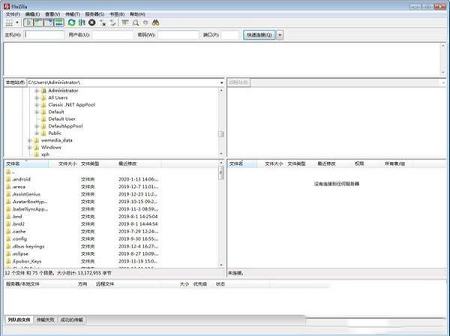
软件功能
1、易于使用(1)支持FTP, FTP并支持SSL/TLS (FTPS)协议,支持SSH文件传输协议(SFTP)
(2)跨平台。在 Windows, Linux, *BSD, Mac OS X 和其它平台下运行 more
(3)支持IPv6协议
(4)多种可用的语言(包含中文)
(5)断点续传且支持容量大于4GB的文件
(6)多标签用户界面
(7)功能强大的站点管理器(Site Manager)和传输队列管理
2、书签功能
(1)拖拽功能支持
(2)支持传输限速功能
(3)文件名过滤器
(4)文件夹比较功能
(5)网络设置向导
(6)远程文件编辑功能
(7)保持链接功能
(8)支持HTTP/1.1, SOCKS5 和 FTP代理(FTP-Proxy)
(9)登录到文件功能
(10)同步文件夹浏览
(11)远程查找文件
使用教程
一、如何新建站点1、先双击打开软件,点击站点管理-新建站点-
2、把空间提供商或者你自己创建的FTP的主机名,用户名,密码输入上去,并且点击连接即可进入【默认保存密码下次直接点击连接即可】,进入后左边是本地目录和文件列表,右边为FTP的目录文件列表,你把FTP看作自己的U盘一样管理即可
3、FTP上,选中文件拖动到...的目录可以把文件移动上一层,拖动相应的文件名为移动到相应目录,一般主机目录如图所示,db是给你传压缩包和下载压缩包的,log是日志文件存储地方,有的主机不提供日志,web就是你的web空间了,一般路径为/xx/web/,其中xx代表你的用户名
二、如何上传和下载文件?
1、上传:在本地文件右击选择上传
2、下载:在目标展开文件可以下载
常见问题
1、软件怎么解决中文乱码问题?使用Filezilla client FTP客户端登陆某些FTP站点会出现中文乱码,原因是FTP服务器端编码与filezilla client端编码不一致造成的,解决方法如下:文件-站点管理-选中要登陆的站点-字符集-选择”强制UTF-8″ 或使用自定义字符集GB2312,二者之一定能解决中文显示乱码的问题。2、FTP连接530错误?
这是连接到服务器的帐号密码错误,请检查或修改帐号密码。
3、安装后在桌面没有软件快捷方式?
点击开始菜单,选择程序,找到它,右键发送到桌面快捷方式
下载地址
-
FileZillav3.47.1中文版(附使用教程)
普通下载地址
资源服务器故障请点击上面网盘下载
其他版本下载
- 查看详情winscp 64位 V5.21.7 中文免费版10.41M 简体中文24-02-25
- 查看详情FlashFXP绿色破解版 V5.4.0.3970 中文免费版5.27M 多国语言23-06-13
- 查看详情狂龙FTP智能更新器 V4.0 绿色免费版5.86M 简体中文23-03-27
- 查看详情简易协同报表FTP版 V7.0 官方版36.06M 简体中文23-01-13
- 查看详情CesarFTP(免费FTP服务器) V0.99g 官方版1.21M 简体中文22-12-05
- 查看详情FileZilla Server(FTP服务器软件)v1.4.1中文版4.7 MB 简体中文22-05-30
- 查看详情FileZilla(免费FTP客户端)v3.59.0绿色中文版16.1 MB 简体中文22-05-30
- 查看详情Wing FTP Server Corporatev6.4.0中文破解版14.8 MB 简体中文21-12-11
人气软件

SecureCRT 9注册机123 MB
/简体中文
Wing FTP Server注册码注册机240 KB
/简体中文
SecureCRT激活码1024 KB
/简体中文
Xlight FTP Serverv3.8.8中文破解版8.72 MB
/简体中文
SecureFX破解补丁v9.04.8 MB
/简体中文
netdrivev2.6.16破解版67.2 MB
/简体中文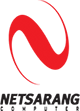
NetSarang AIO Keygen注册机V1.4337 KB
/简体中文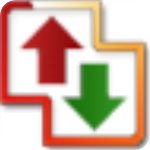
Auto FTP Managerv7.1破解版(附安装教程+破解补丁)21.7 MB
/简体中文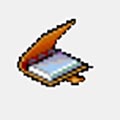
IPBook(超级网络邻居)v0.49破解版464 KB
/简体中文
SecureFX(FTP管理软件)v8.5.3最新破解版20 MB
/简体中文
相关文章
-
无相关信息
查看所有评论>>网友评论共0条












 聚生网管局域网管理软件2019
聚生网管局域网管理软件2019 Thief Book(摸鱼神器)v1.2免费版
Thief Book(摸鱼神器)v1.2免费版 石河伦吾的朋友们破解版
石河伦吾的朋友们破解版 VX Search(文件搜索工具)v12.8.14官方版
VX Search(文件搜索工具)v12.8.14官方版 熊猫杀毒软件(Panda Cloud Antivirus)v18.07.04中文免费版
熊猫杀毒软件(Panda Cloud Antivirus)v18.07.04中文免费版 小猫钓鱼中文补丁 V1.0 PC免费版
小猫钓鱼中文补丁 V1.0 PC免费版 鱼耳直播助手官方版V1.4.8
鱼耳直播助手官方版V1.4.8 必应壁纸(Bing Best)v3.3.1绿色版
必应壁纸(Bing Best)v3.3.1绿色版 微信电脑客户端2022 V3.7.6.38 PC正式版
微信电脑客户端2022 V3.7.6.38 PC正式版








精彩评论